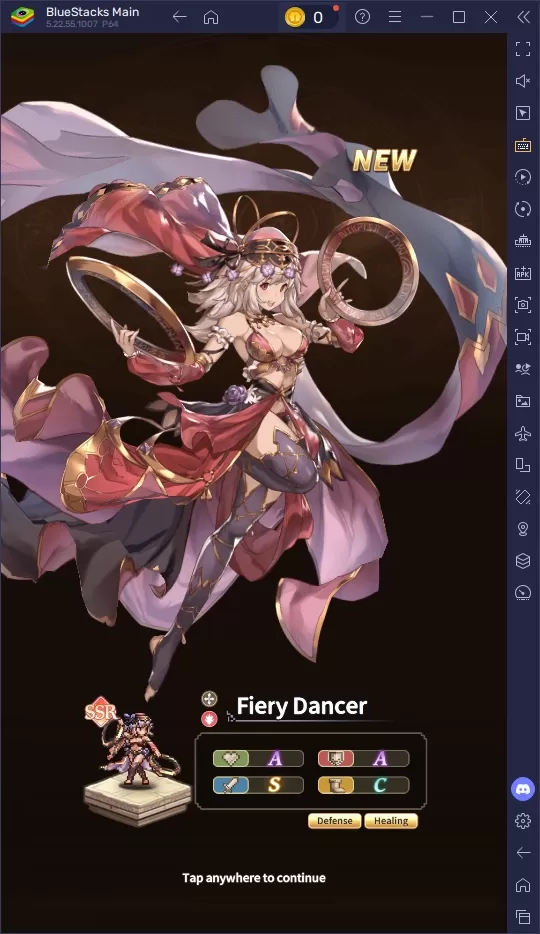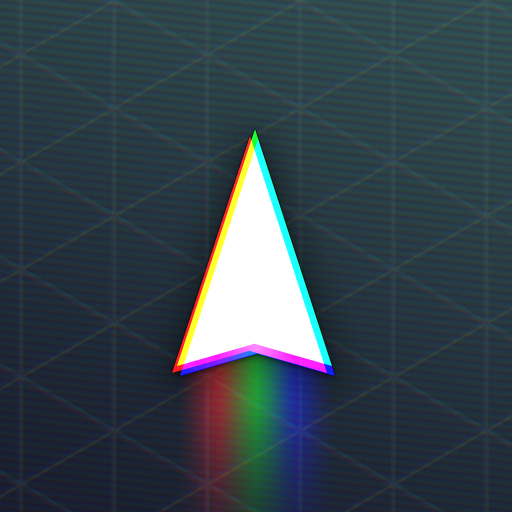如果您不精通技術,則在現代遊戲中導航DirectX 11和DirectX 12之間的選擇可能會令人生畏。 DirectX 12可能具有更好的性能,但DirectX 11以其穩定性而聞名。那麼,您應該選擇哪個?
DirectX 11和DirectX 12解釋說
簡而言之,DirectX 11和DirectX 12都充當翻譯器,從而促進了您的計算機和遊戲之間的通信。它們可以幫助您的GPU呈現遊戲的視覺效果和場景。
DirectX 11是較舊的,更簡單的選項,更容易使開發人員實現。但是,它不能完全利用您的CPU和GPU的功能,這意味著它可能不會最大程度地提高系統的性能。它的受歡迎程度源於直接而迅速地集成開發人員。
另一方面,DirecTX 12在使用CPU和GPU資源方面更新,更有效。它為開發人員提供了許多優化選項,從而允許更好的遊戲性能。但是,它更加複雜,需要額外的努力來充分利用其優勢。
您是否應該使用DirectX 11或DirectX 12進行準備?
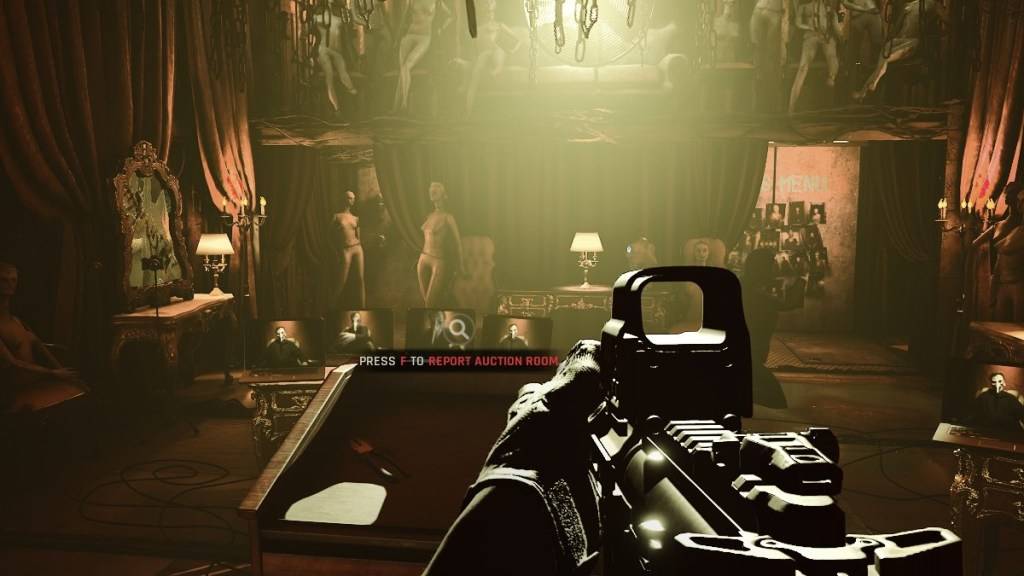 通過逃避現實的屏幕截圖
通過逃避現實的屏幕截圖
您的選擇很大程度上取決於系統規格。如果您配備了現代的高端設置和支持DirectX 12井的圖形卡,那麼選擇DirectX 12可能是有益的。它有效地利用了您的GPU和CPU資源,在多個CPU內核上分配工作量,從而提高了幀速率,更平滑的遊戲玩法以及可能增強的圖形。更好的性能甚至可以幫助您在遊戲中生存更長的時間(儘管不能保證!)。
但是,DirectX 12可能不是較舊的系統的理想選擇,並且可能導致性能問題。如果您正在運行較舊的PC,則堅持使用DirectX 11更安全,更穩定。雖然DirectX 12承諾提高性能,但它可能會在較舊的硬件上掙扎。
總而言之,如果您有現代系統,請使用DirectX 12;最好利用硬件的潛力並提高性能。對於較舊的系統,DirectX 11仍然是更穩定的選擇。
相關:已列出的所有軟目標
如何在準備就緒中設置渲染模式
當您在Steam上啟動 *準備就緒時,都會提示您選擇您的渲染模式 - dx11或dx12。如果您有較新的PC,請選擇DX12。對於較舊的系統,請堅持使用DX11。
如果未出現窗口,則是手動設置的方法:
- 在您的Steam庫中,右鍵單擊 *準備就緒 *,然後選擇屬性。
- 新窗口將彈出。單擊“常規”選項卡,然後單擊“啟動選項”下拉菜單。
- 從下拉菜單中,選擇所需的渲染模式。
對於 *準備就緒的 *
現已準備就緒PC。